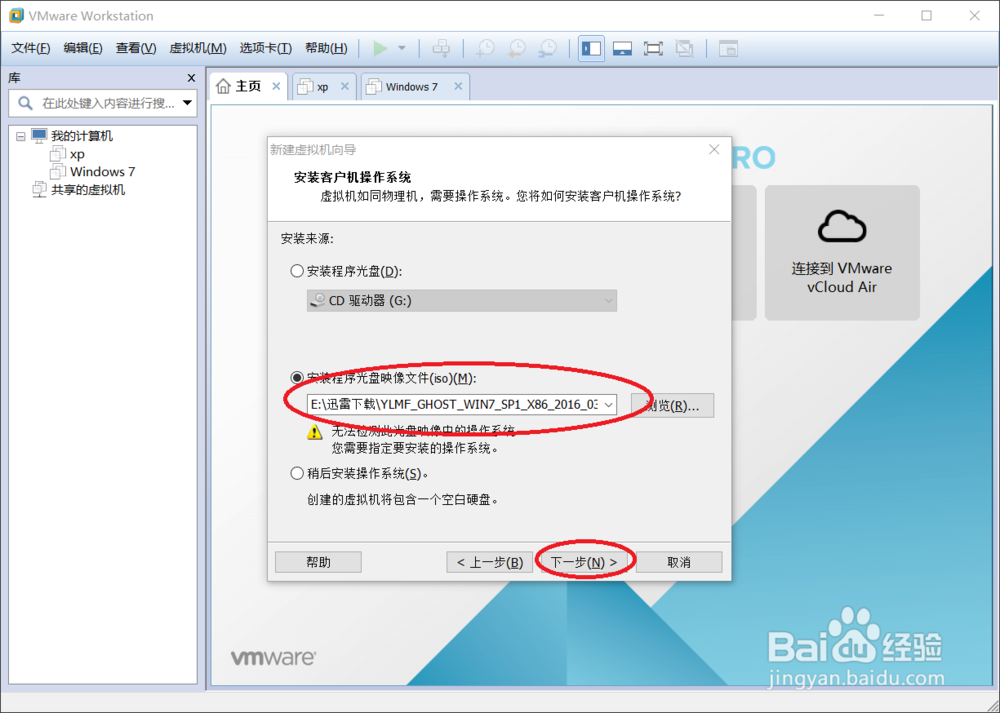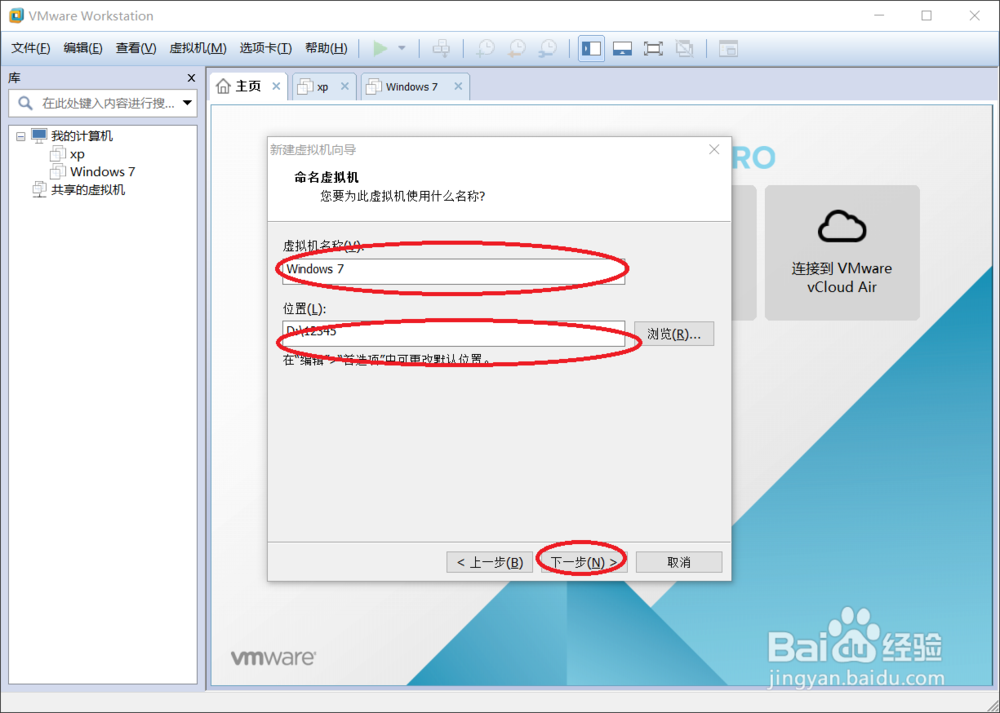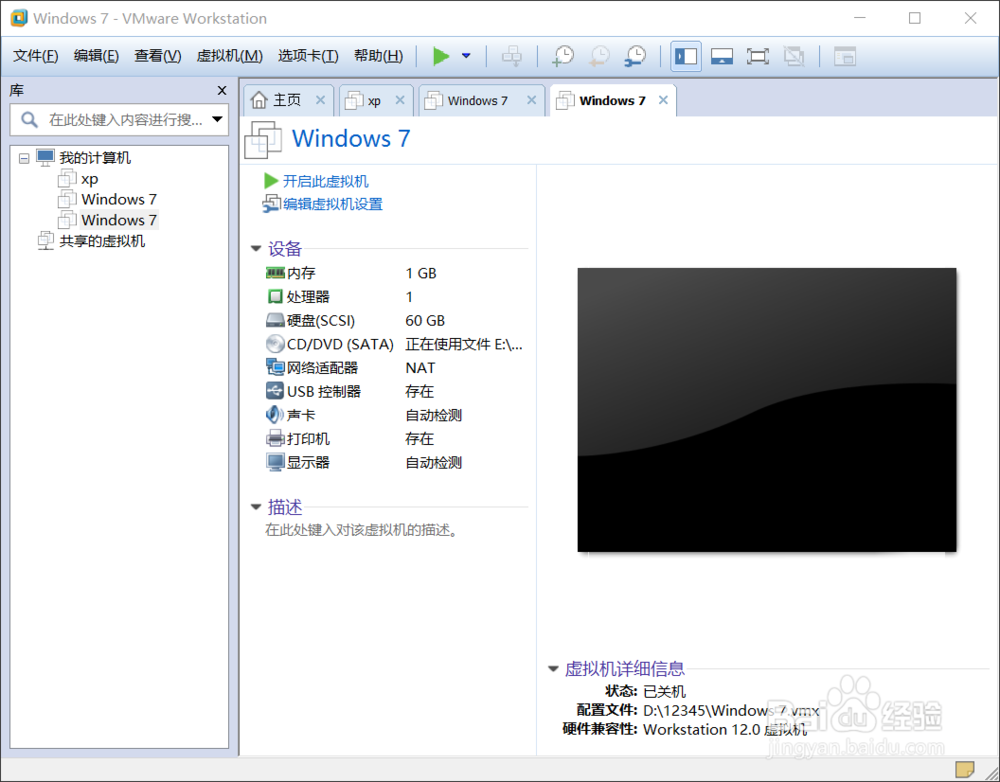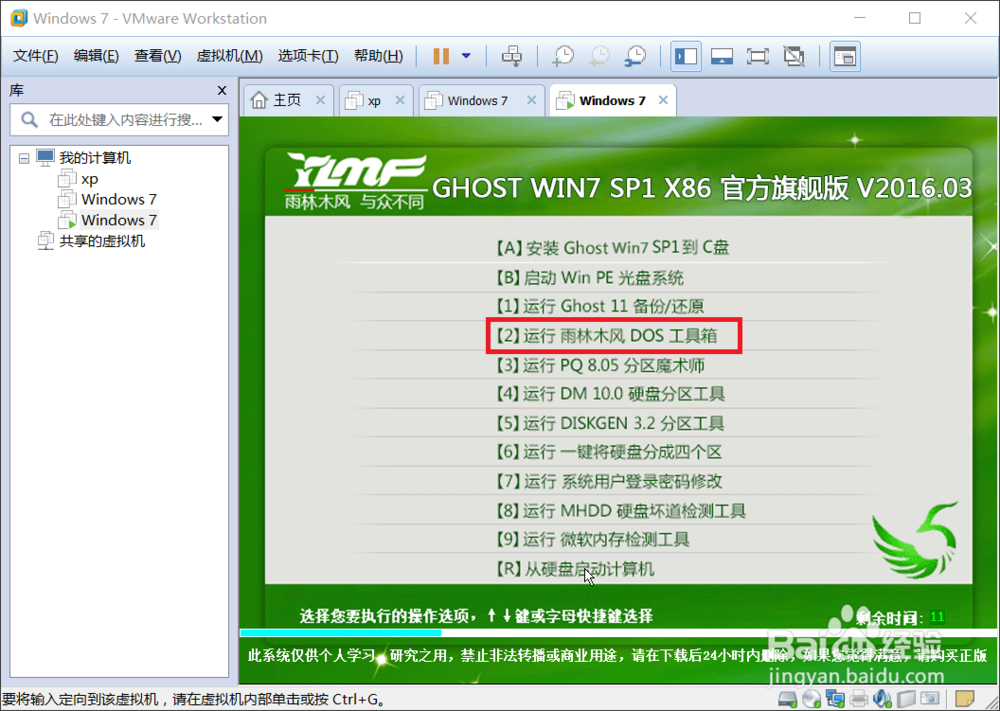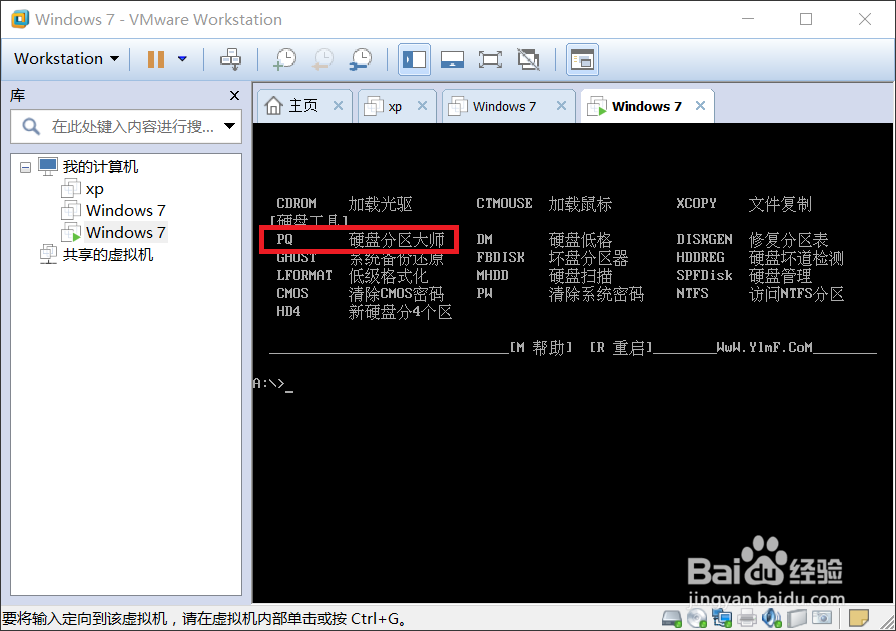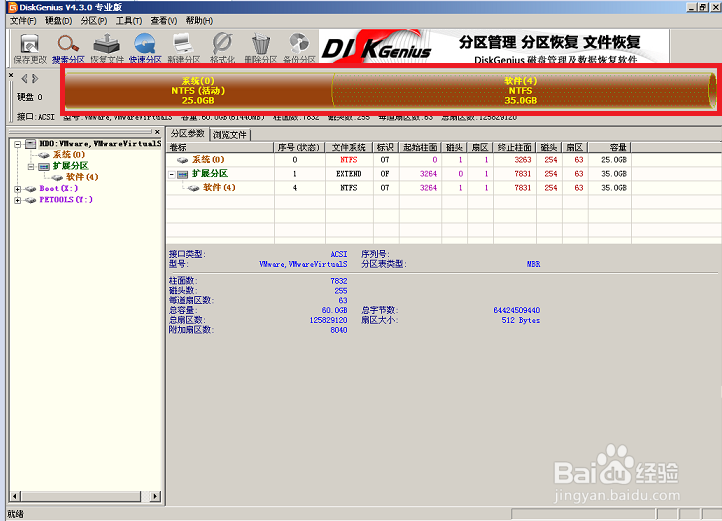我电脑上现在安装的是win10系统,但是作为做电子的或者其他专业性的人来说有的软件必须用到win7系统,这该怎么办呢,换系统感觉麻烦;不换又没有其他好的方法。不要着急其实有这样的两全其美的方法,既不用换系统还能用到win7系统,现在小编详细的给大家介绍vmware怎么安装windows7(win7)系统虚拟机。以便以后的生活工作中带来方便。
工具/原料
vmware软件
win7安装镜像文件
虚拟机硬件配置
1、第一步:选择创建新的虚拟机。然后选择自定义(高级),然后选择下一步。
2、第二步:选择安装程序光盘映像文件,然后找到下载的镜像文件再点击下一步。下面会提示无法检测到卺肿蓦艚系统可以忽略它的提醒。
3、第三步:选择windows,下面根据自己的系统来选择,然后点击下一步。
4、第四步:输入虚拟机的名字,然后选择安装的位置,再点击下一步。
5、第五步:选择虚拟机的内存大小,然后再点击下一步。
6、第六步:选择最大磁盘的大小,然后再点击下一步。修改虚拟机的工程名字,然后点击下一步。
7、第七步:分配的虚拟机的硬件的配置信息显示出来了,点击完成,虚拟机的环境搭建完成。
安装win7虚拟机系统
1、第一步:点击上面的“绿色三角”启动虚拟机。
2、第二步:这个时候在选择界面中选择进入DOS工具箱。
3、第三步:进入dos工具箱输入PQ,然后进行分区。
4、第四步:选择上面的快速分区。根据个人需求选择分区大小,点击确定,就会发现分区好的系统盘和活动盘
5、第五步:关闭分区工具,在dos工具箱里输入ghost,进入系统安装界面。点击OK。
6、第六步:安图中红色的步骤一步一步选择,然后选择cd光驱中的win7的.GHO文件,如果在光渊憨匚膺驱找不到,将镜像文件拷到优盘,选择优盘中的.GHO文件。
7、第七步:一直点OK,然后选yes,就进入了安装系统进度条。
8、第八步:进度条结束后,选择Reset computer
9、第九步:重启虚拟机之后就会自动进入win7系统,然后自动安装驱动,安装完驱动就会自动进入w坡纠课柩in7界面。之后再打开这个虚拟机就直接进入win7系统。